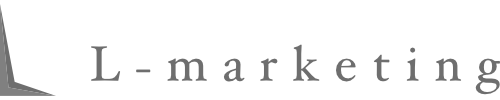LMassage(エルメ)のメッセージ機能について紹介します。
設定画面の画像をもとに使い方を詳しく紹介していきます。
メッセージ配信機能とは?
友だちにメッセージや画像などを一斉送信する機能になります
友達全員や指定した情報を元に配信するターゲットを絞り込み、テキスト、画像、動画など配信することができる機能です。
メッセージ配信でできることは以下の通りです。
・友だちへメッセージ配信機能によりLINE公式アカウントの友だちに対して配信が可能です。
テキスト、スタンプなど種類も豊富です。
・配信先の絞り込み
友だち全員ではなく、一部の方にのみ配信したい場合は、絞り込みの条件設定を行うことができます。
・配信予約
メッセージの配信予約が可能です。
・リッチメニュー表示
メッセージを選択する際に表示させるリッチメニューを選択することができます。
≫【関連記事】LMessage(エルメ)のリッチメニューの設定方法
メッセージ配信方法
1.新規作成・配信方法
エルメにログイン後、左メニューのメッセージ配信を選択します。
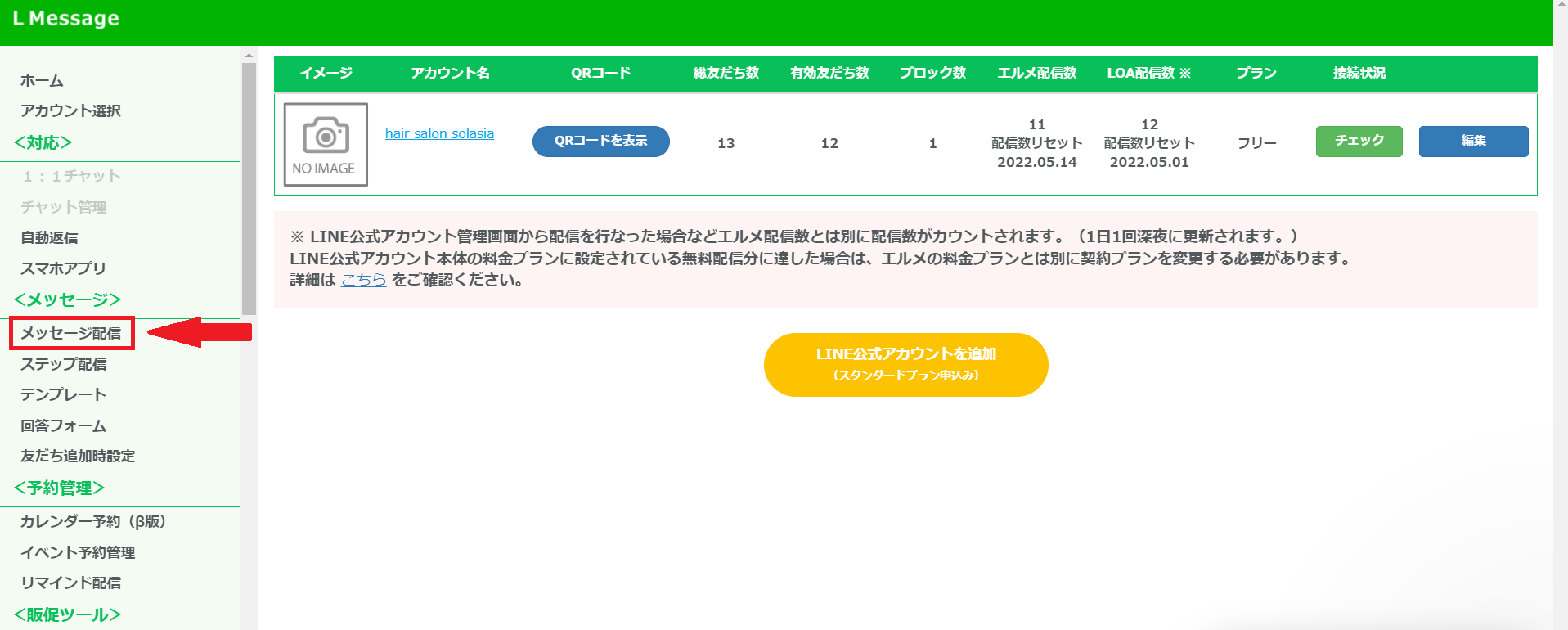
次に新規作成を選択します。
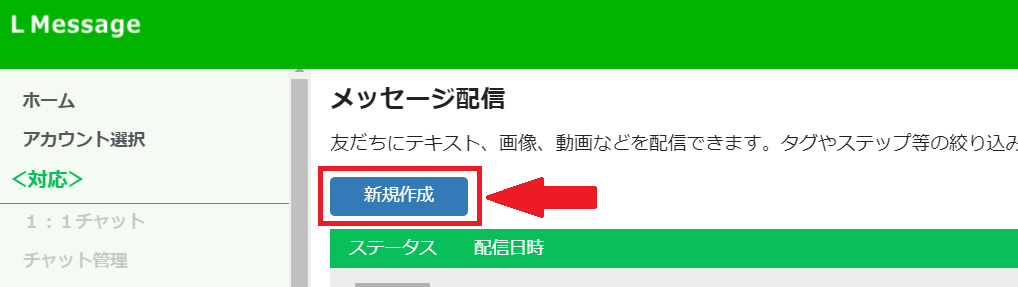
2.配信タイミングの設定

- メッセージ登録後すぐに配信
- 配信予約
を選択することができます。
配信予約することも可能です。
カレンダーマークがついている入力欄から配信予定日を選択し、次に配信時刻を選択します。
登録ボタンをクリックします。
配信日時の設定が完了しました。
日時にあやまりがないことを確認してください。
3.配信先の絞り込み
配信する範囲を決めることができます。

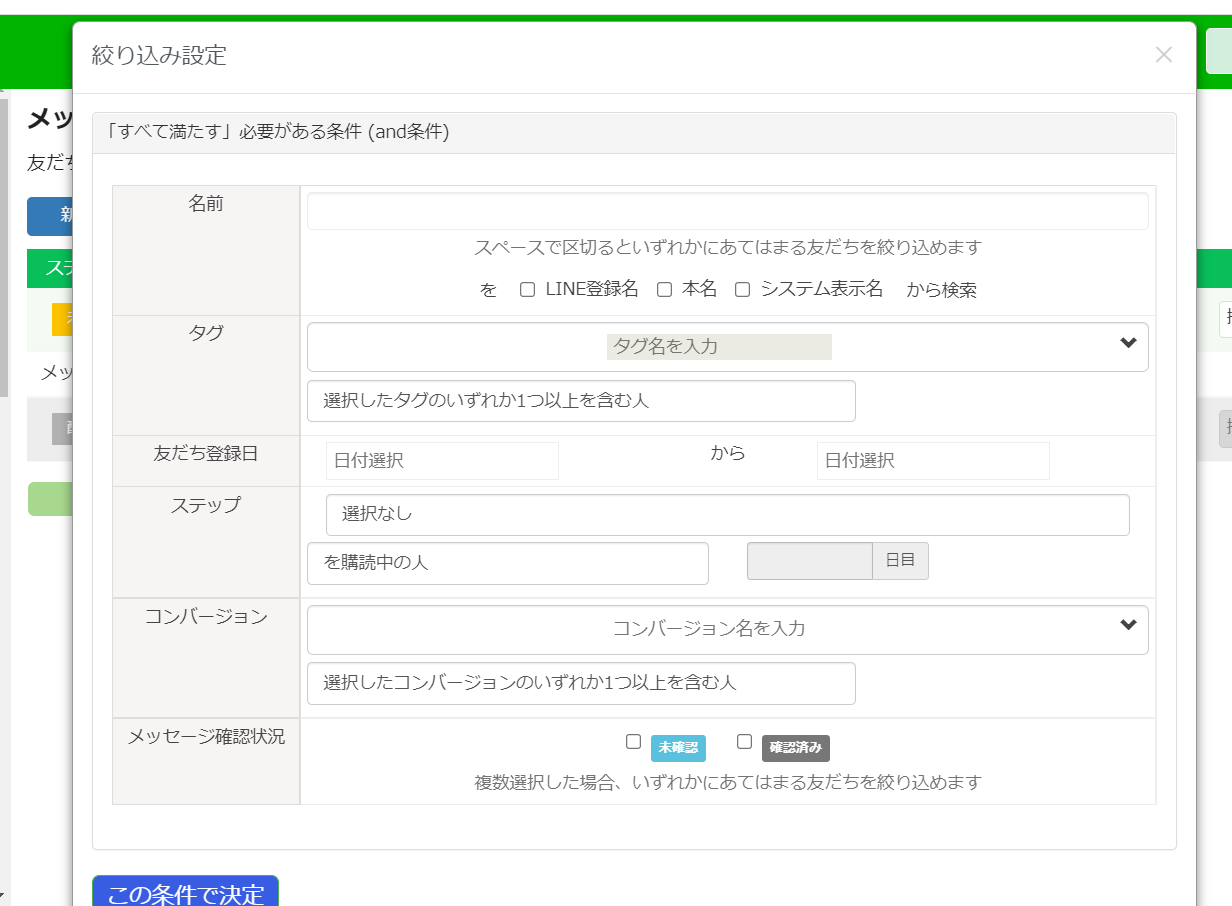
- 名前
- 友だち
- タグ
- ステップ
- コンバージョン
- メッセージ確認
で絞り込みをすることができます。
絞り込みが完了しましたら、決定ボタンをおします。
4.送信者名変更

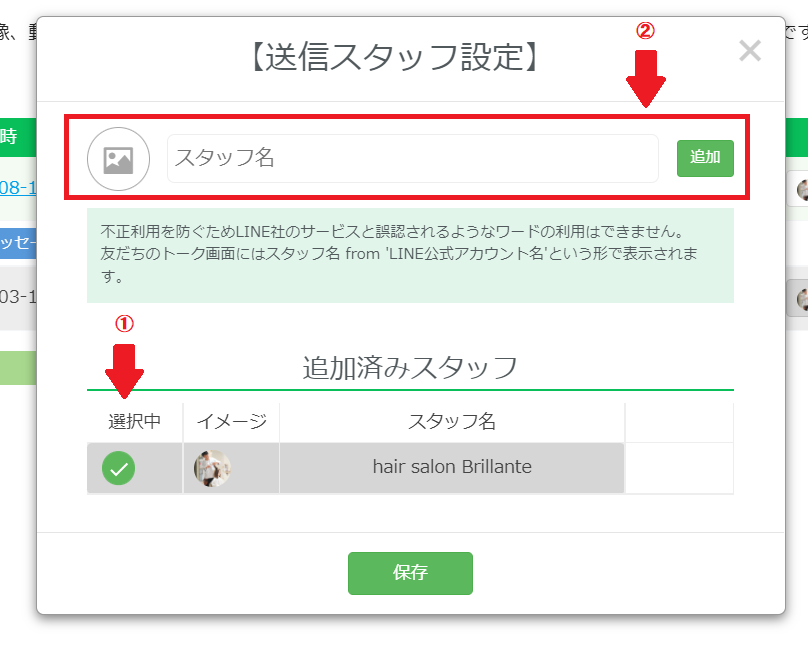
- 追加済みスタッフ欄から変更したい送信者名を選択します。
- スタッフを追加したい場合はスタッフ名欄に名前を記入し追加ボタンを押します。
写真を入れたい場合はスタッフ名欄の左にある画像選択より選択してください。
5.リッチメニューの変更
送信するユーザーにリッチメニューを表示させる機能です。
メッセージを配信した特定の人だけリッチメニューを切り替える時など使用できます

6.配信するメッセージを登録

メッセージ作成
テキストや画像を送りたい時はメッセージ作成で設定できます。
テンプレートから追加
自走式アンケートなどを送りたい場合やカルーセルメニューを表示させたい場合は
テンプレとから追加で設定ができます
7.配信メッセージの登録
配信メッセージの種類
1.テキストを入力
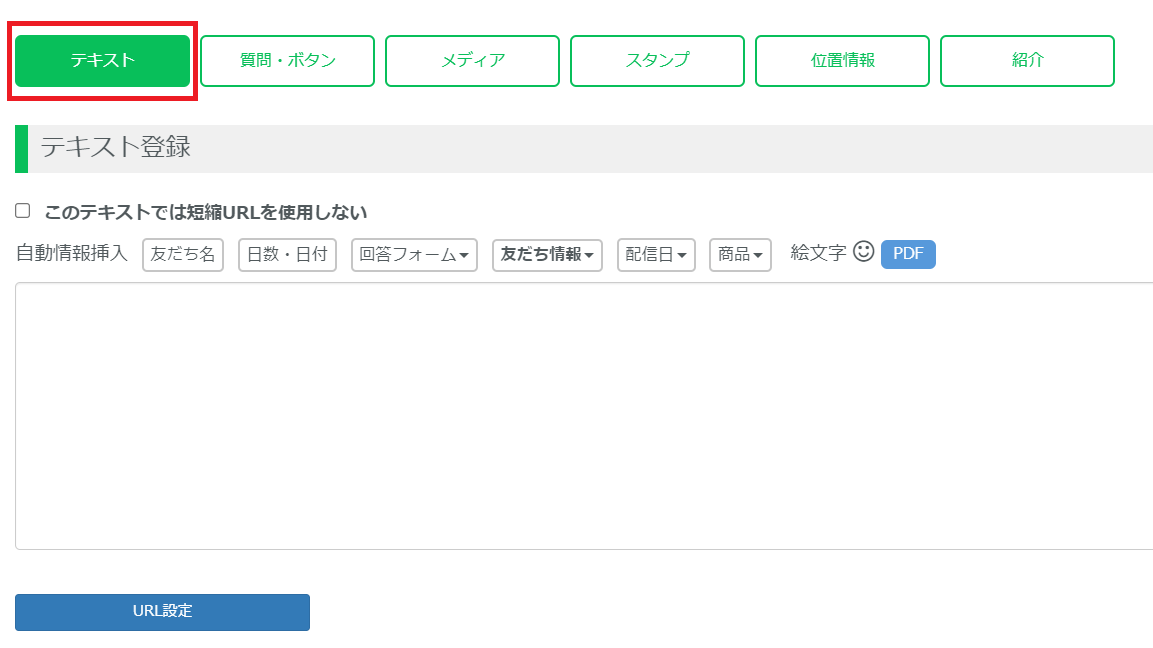
テキスト欄に文字情報を入力して、配信メッセージを作成します。
実際に配信するメッセージを登録します。
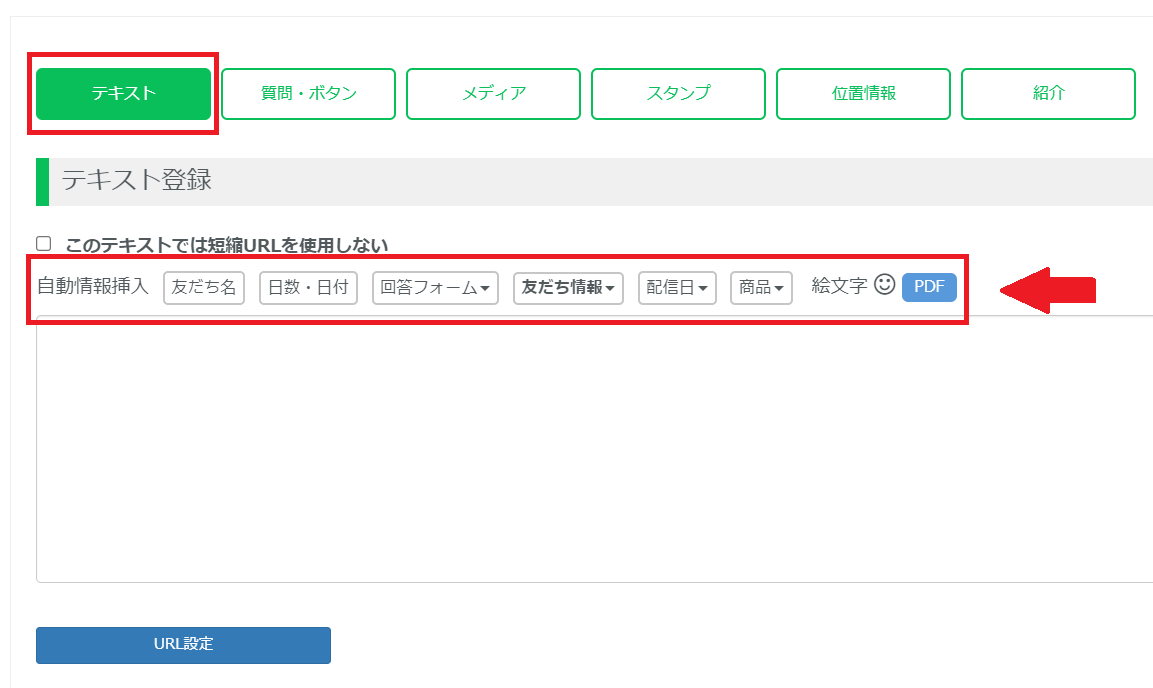
こちらで使える機能を紹介します。
- テキスト画面でメッセージを入力
- 友だち名の指定
- 日数・日付
- 回答フォーム
- 友だち情報
- 配信日
- 商品
- 絵文字
1.テキスト画面でメッセージを入力
テキスト画面の自動情報挿入欄に直接メッセージを打ち込むことができます。
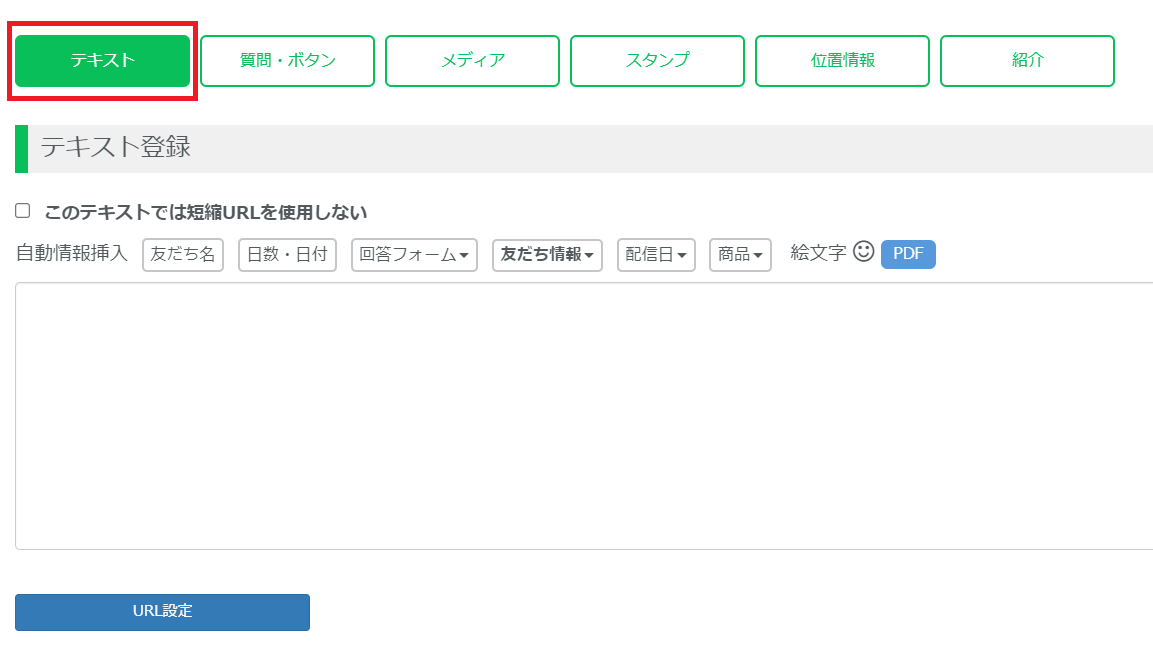
2.友だち名の指定
友だち名のボタンを押すことによりユーザーの友だち名を指定することができます。
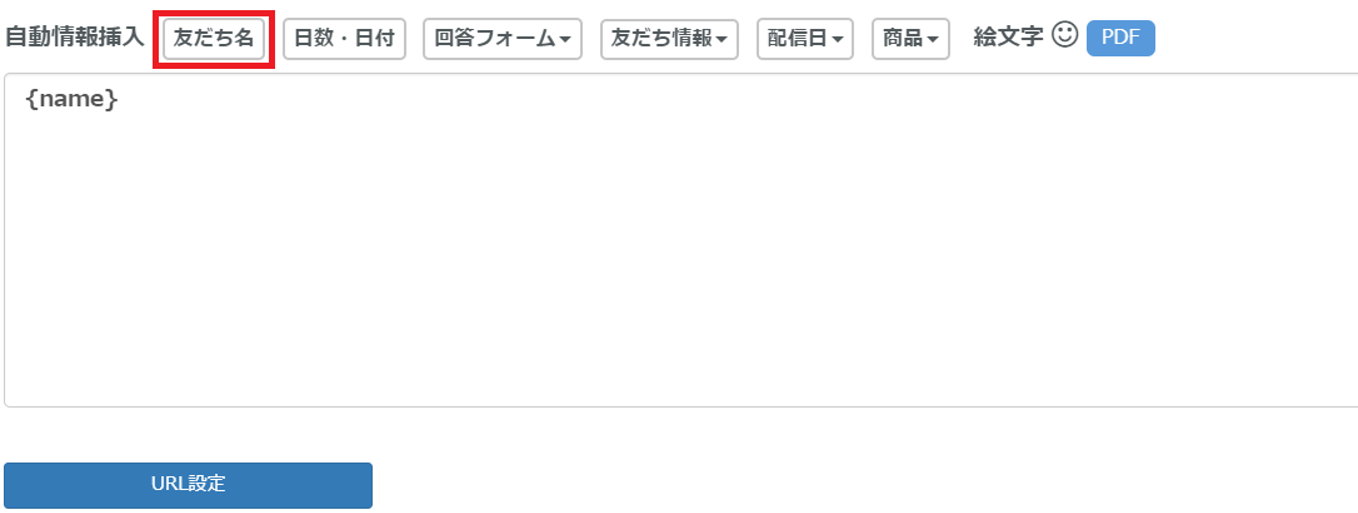
3.日数・日付
配信日から目標日を指定することができます。
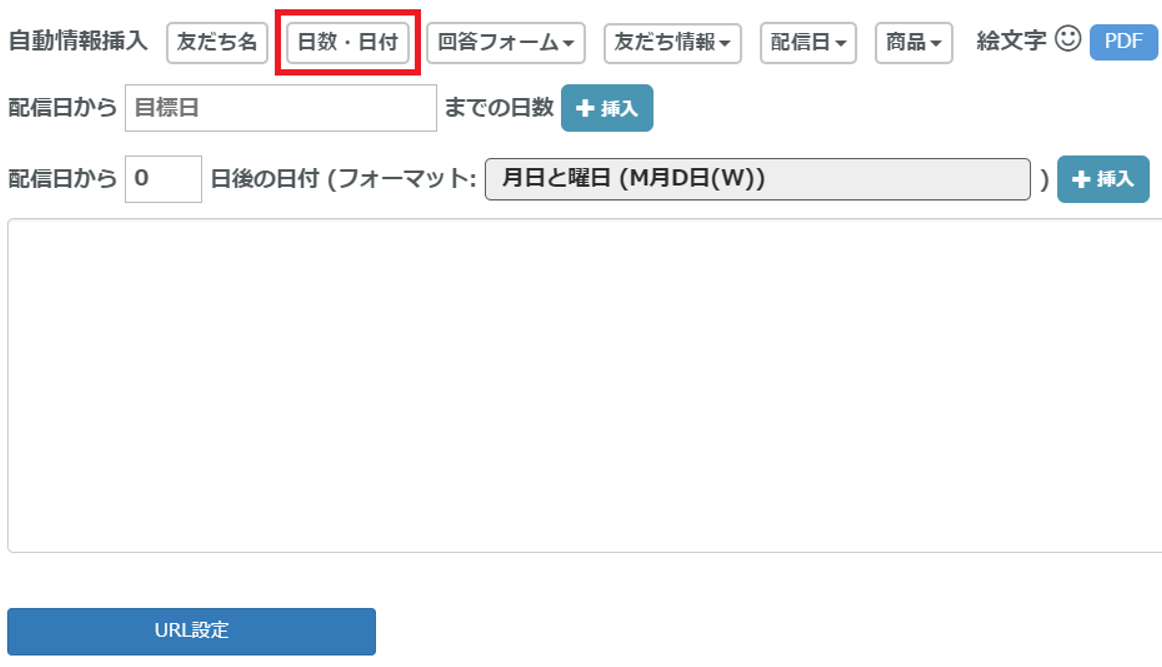
- 配信日から目標日(セミナー開催日など)までの日数
- 配信日から○日後の日付
4.回答フォーム配信日
事前にエルメで作成した回答フォームをいれることができます。
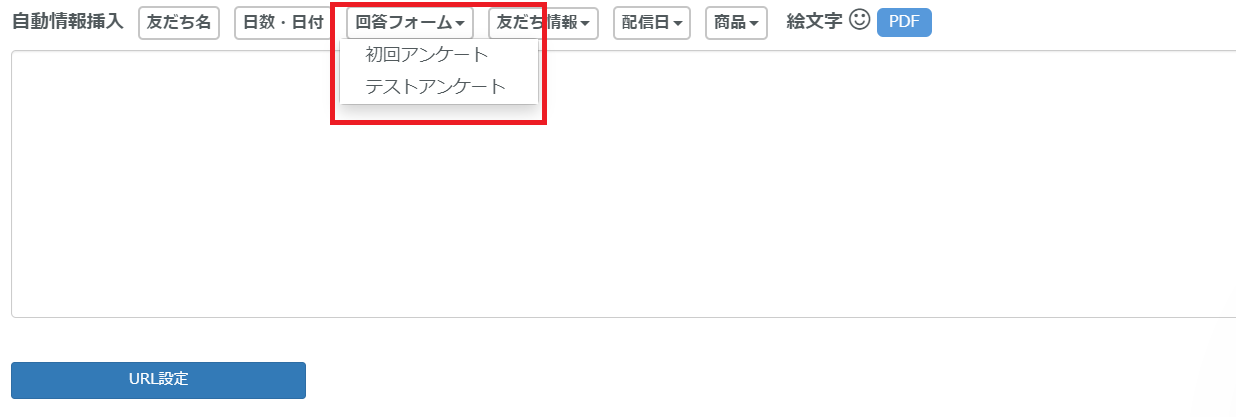
5.友だち情報
名前の通り友だちの情報を呼び出せます。

一斉送信ではほぼ使わないと思いますが、
リマインド配信などで使えます
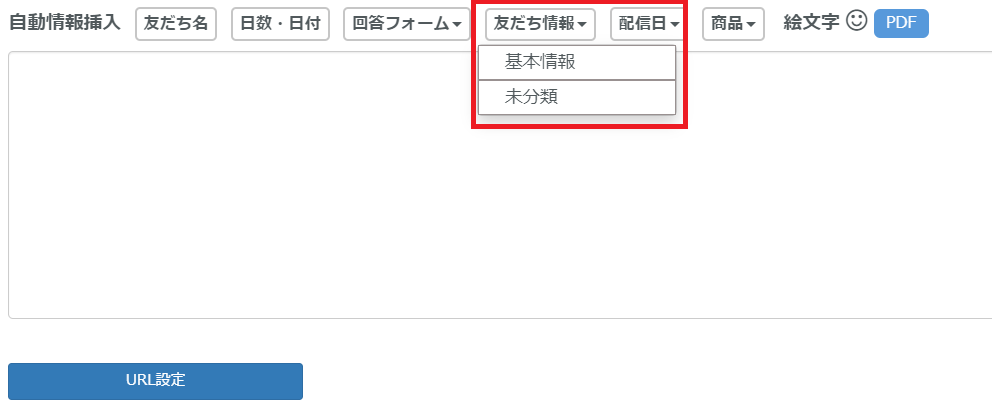
6.配信日
そのメッセージを配信した日付を登録する機能です。
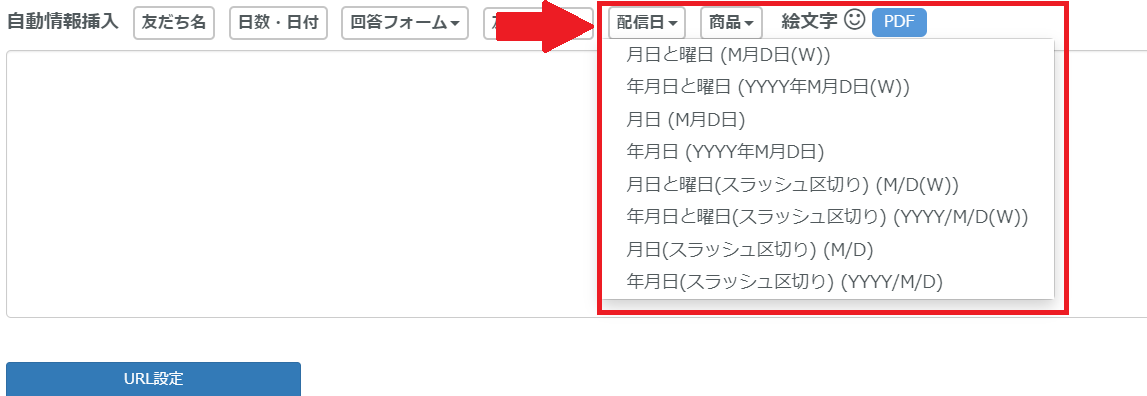
7.商品
事前にエルメで作成した商品の配信コードを自動添付する機能です。
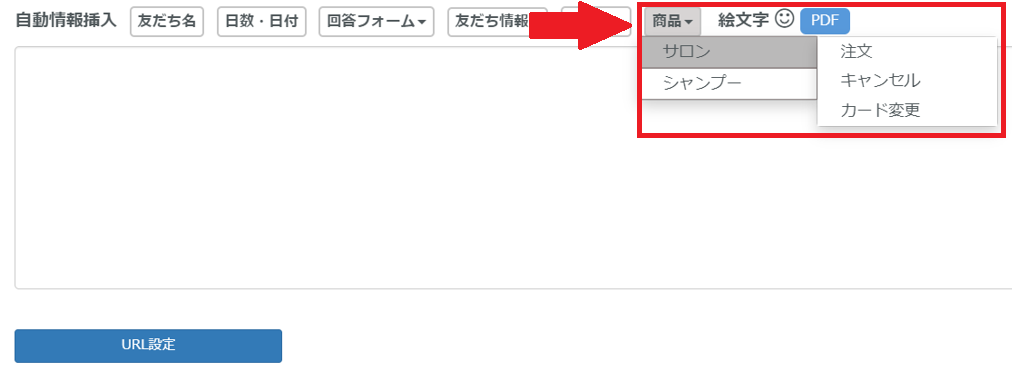
8.絵文字
絵文字を張り付けることができます。
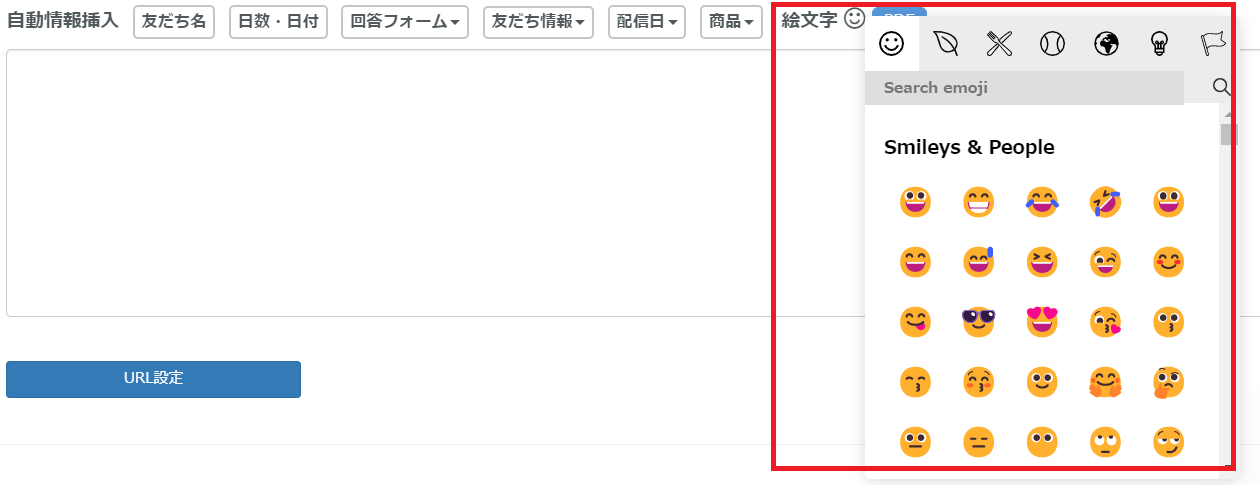
9.PDFアップロード
PDFのアップロードが可能です。
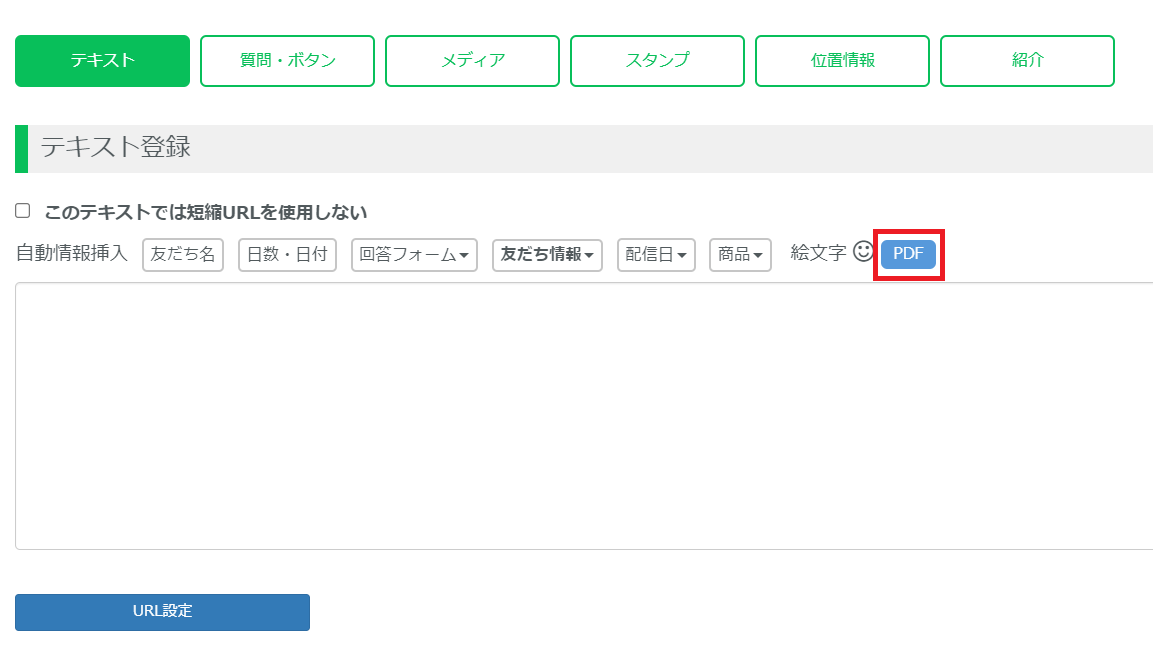
こちらの画面からファイルを選択してください。
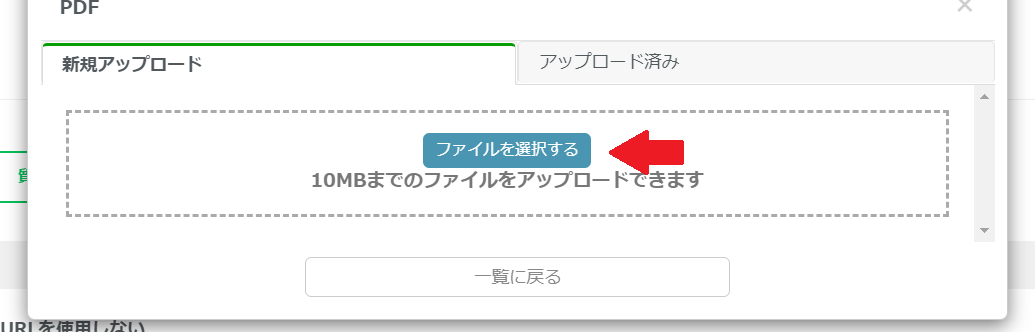
2.質問・ボタン
簡易的なアンケート機能を作成することが可能です。
メッセージが見やすくなり、ユーザーの回答率を上げたりすることにつながります。
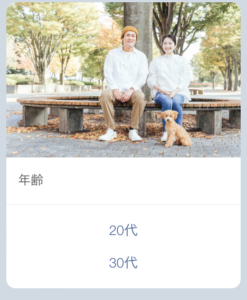
こちらが実際のイメージ画像です。
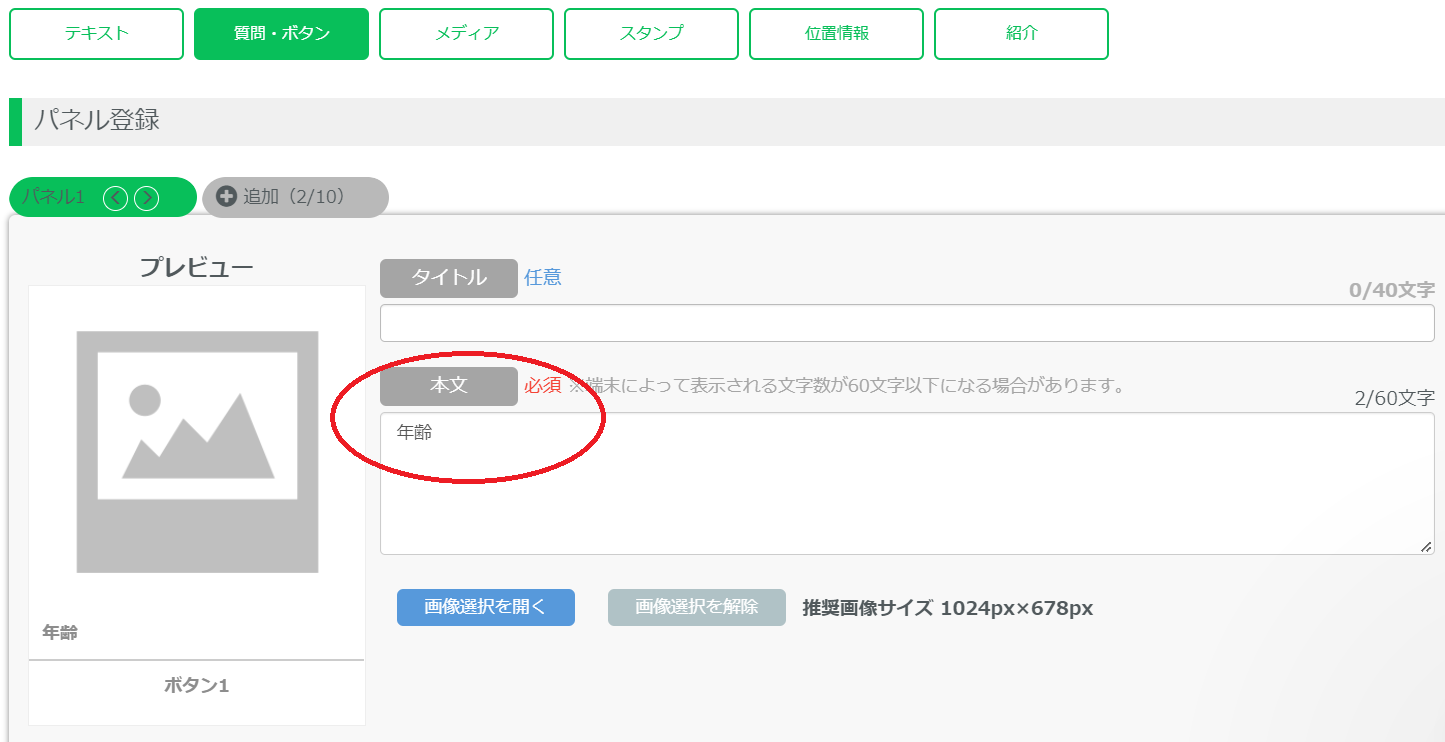
本文に 年齢 と書き込みます。
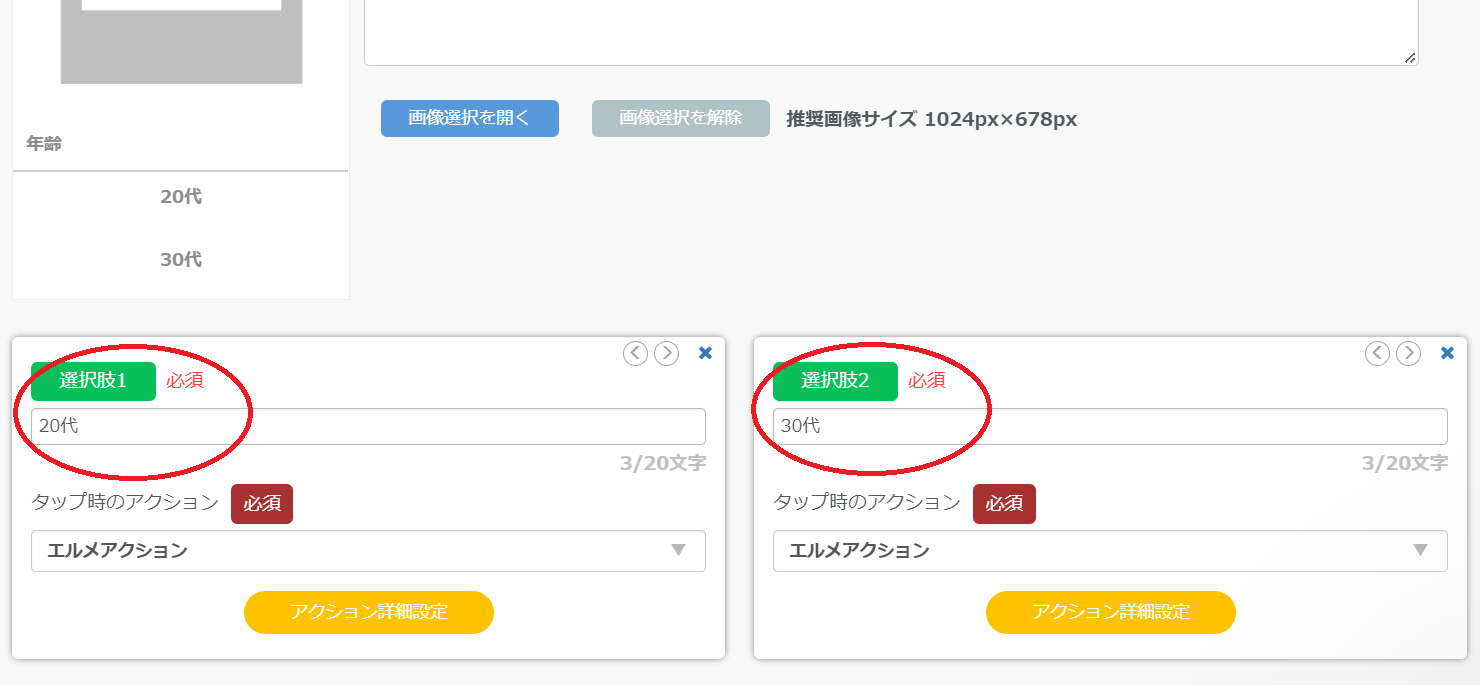
選択肢1に「20代」、選択肢2に「30代」と打ち込み登録します。
選択肢のボタンは4つまで追加可能です。
画像を登録すると、ユーザーにはプレビュー画面で表示されたアンケートが送付されます。
タップ時のアクション
パネルに追加するボタンの設定をするここができます。
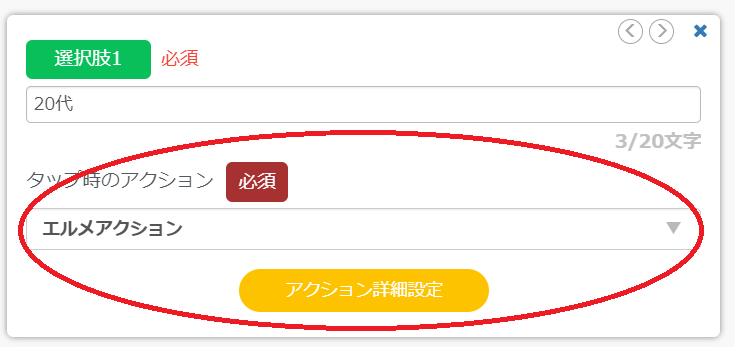
パネルごとに設定が必要です。
エルメアクションについて
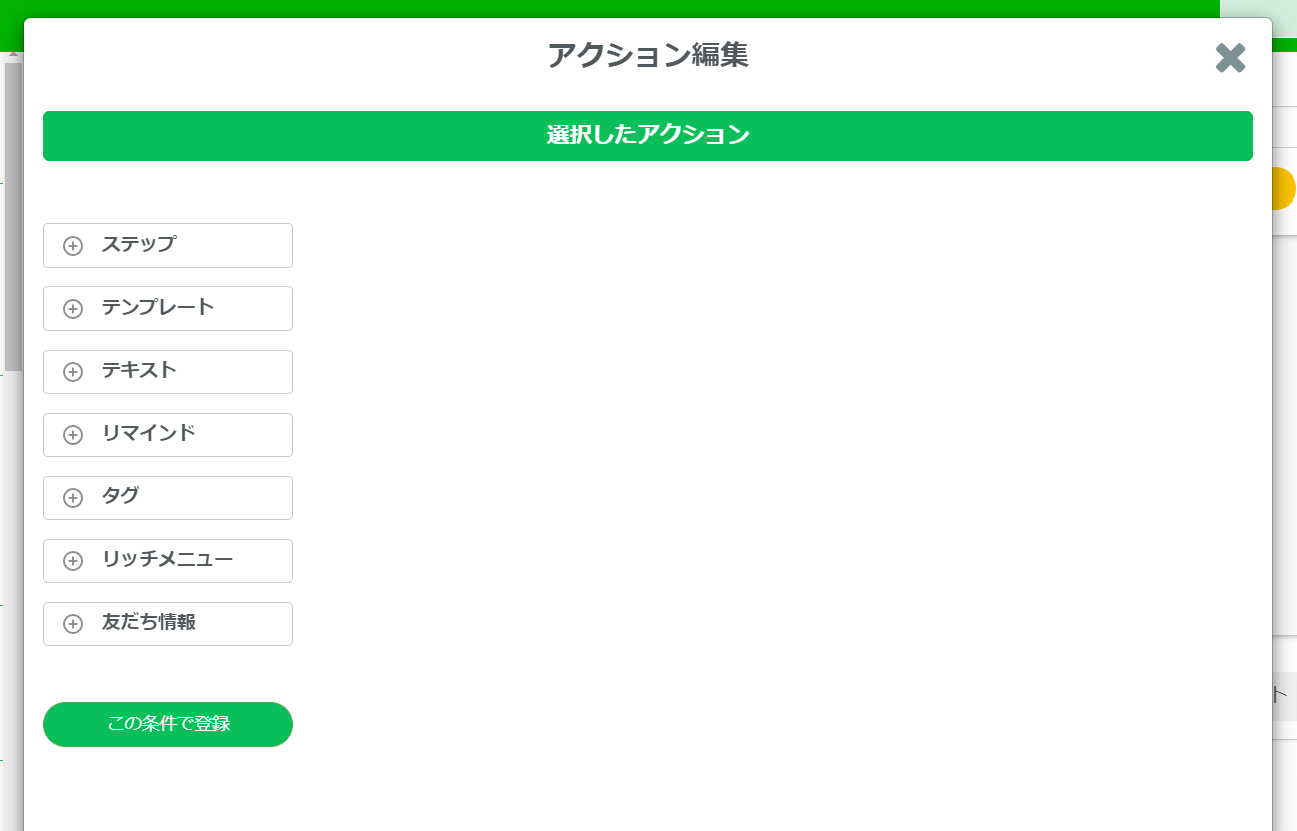
ボタンタップ時にエルメに登録しているテンプレートやタグなどを操作するアクションです。
アクションの種類は
- ステップ配信の停止
- テンプレートの送信
- テキスト送信
- リマインド送信
- タグをつける・外す
- リッチメニューの配信・停止
などがあります。
3.メディア
画像や動画、音声データを配信することができます。
画像

こちらが実際のイメージ画像です。
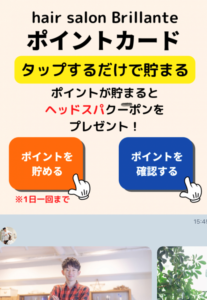
画像の登録をしていきます。
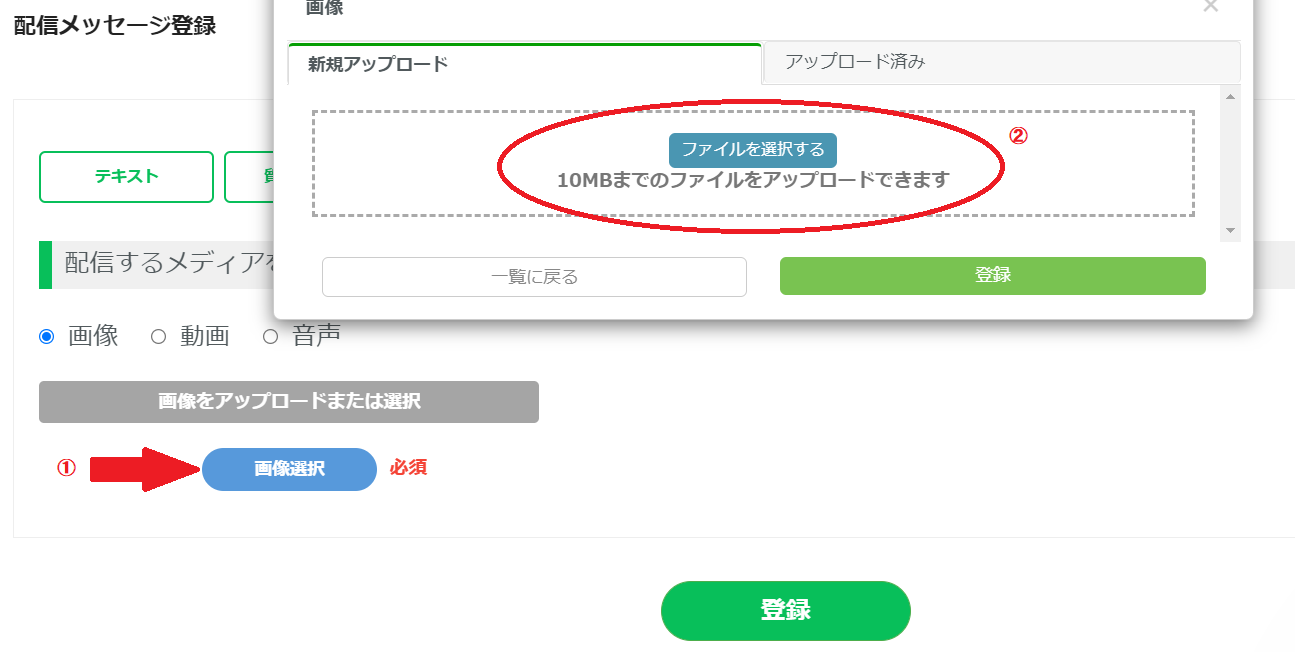
- 画像選択をクリックします。
- 登録したい画像のファイルを選択します。
表示された画像を確認し、登録します。
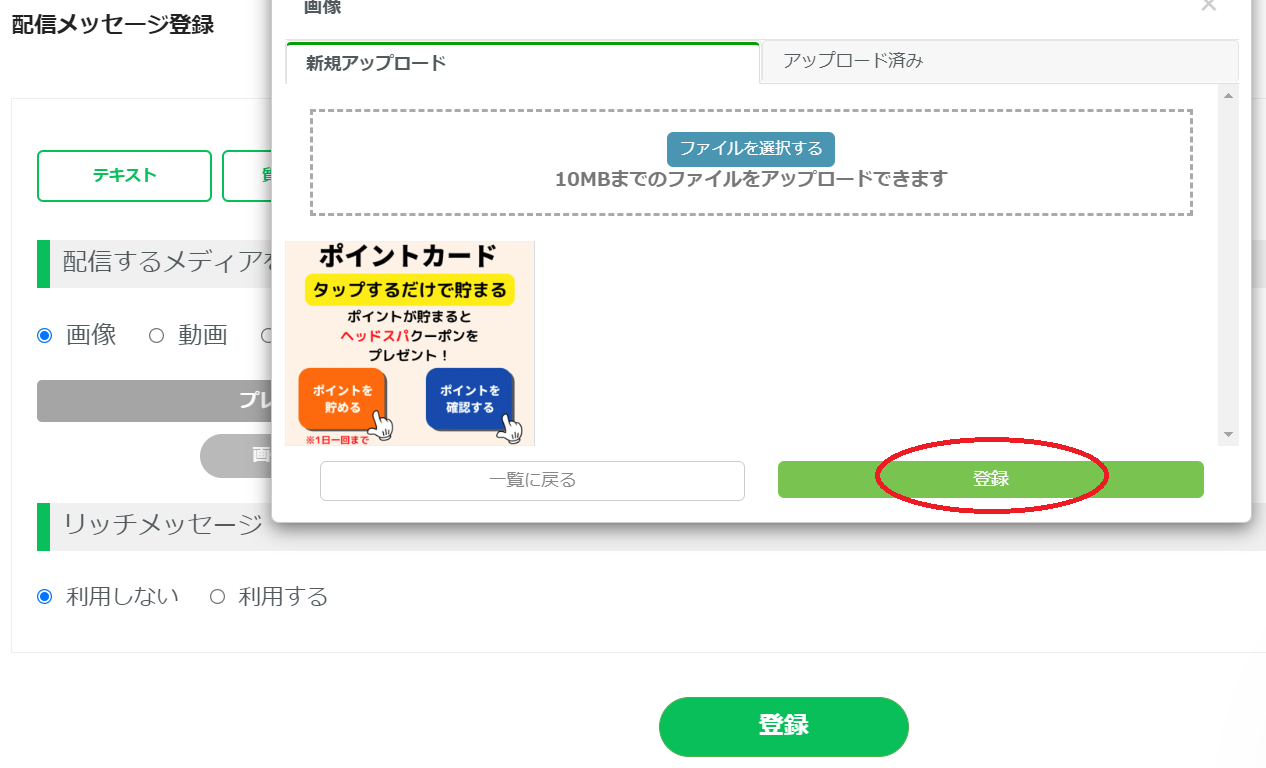
リッチメッセージを使用したい場合は「利用する」を選択します。
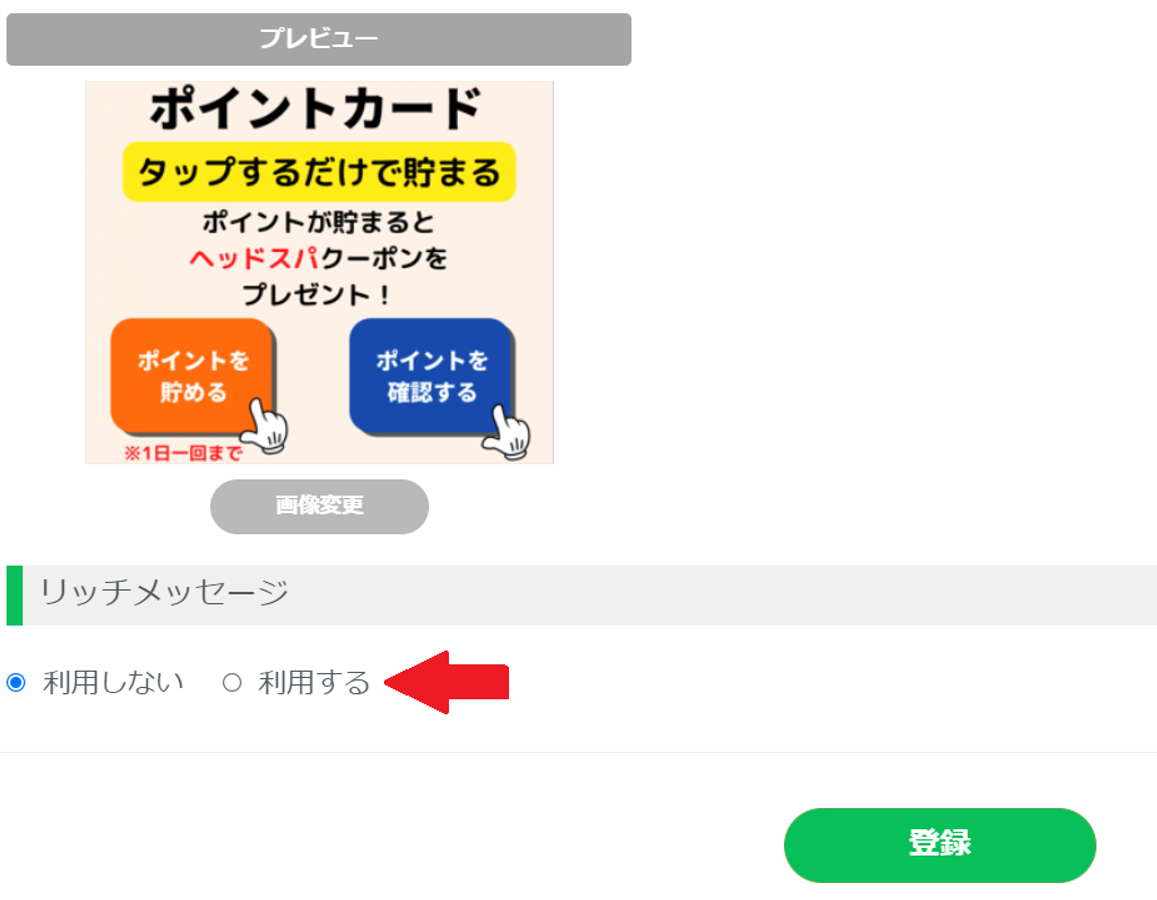
使用する画像に合わせてレイアウトを選択します。
エリアごとに編集することができます。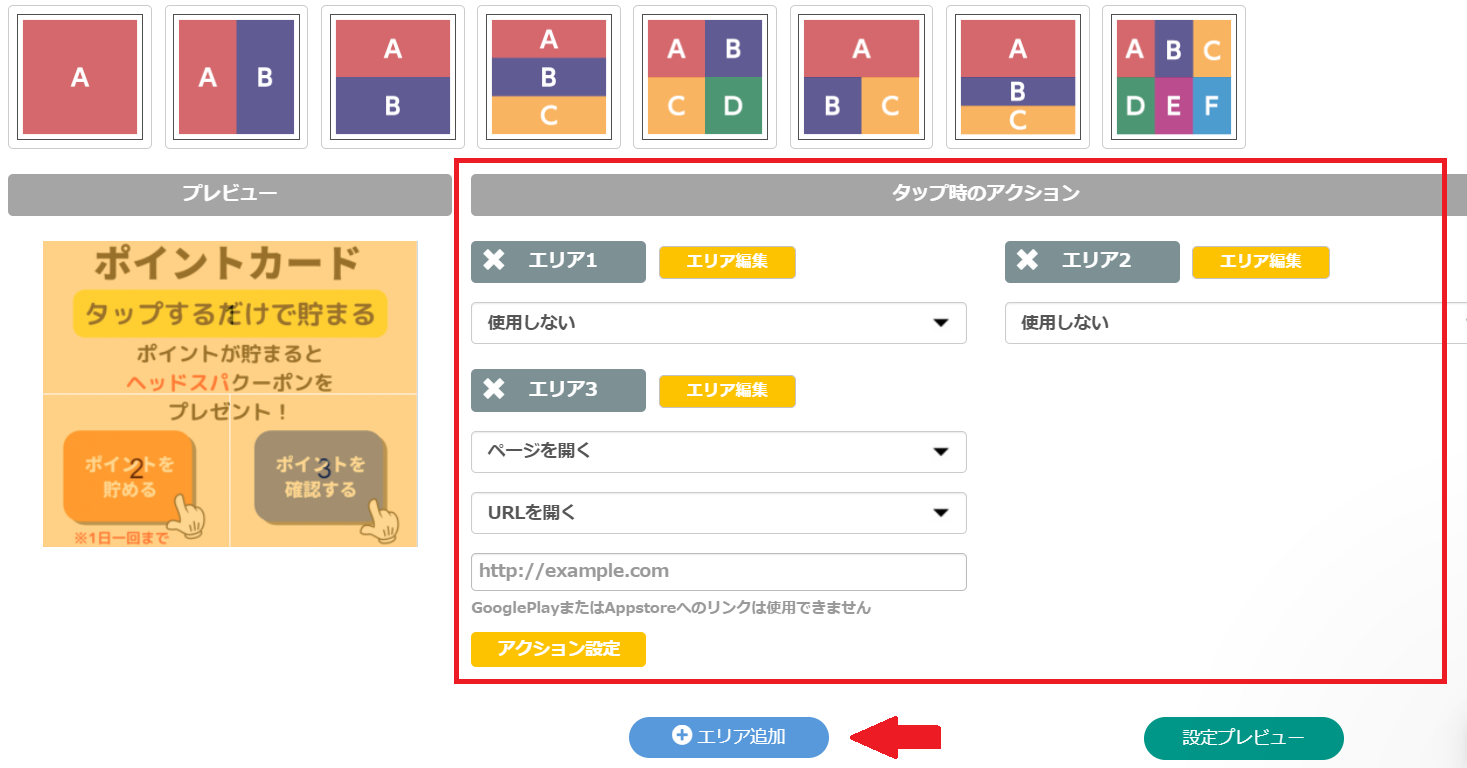
エリアを自由に設定することも可能です。
エリア追加をタップします。

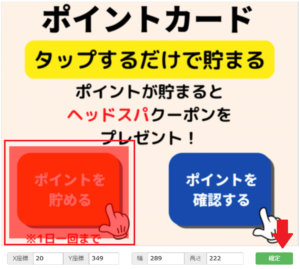
アクションを起こしたい箇所を指定して確定ボタンをタップします。
起こしたいアクションを編集することができます。
さらに追加したい場合は、エリア追加ボタンをタップをし、同じように指定したい箇所を選び編集していきます。
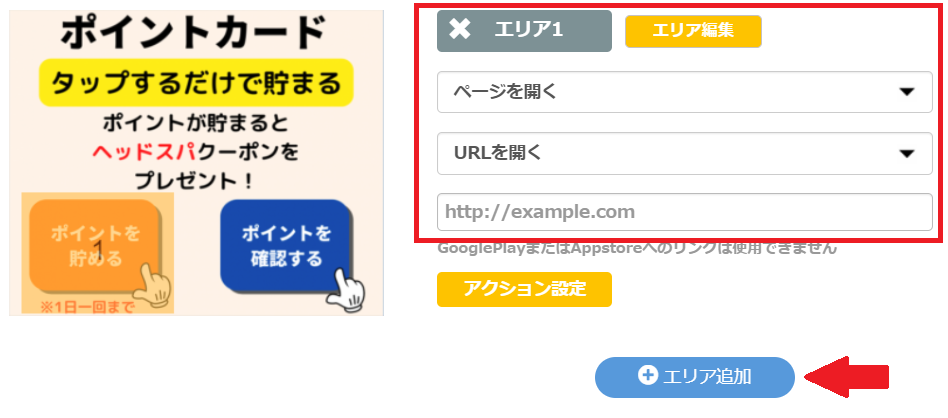
動画
動画は動画データを送信できる機能です。
テキストだと説明が難しい内容や音声だと味気ないと感じる場合は、この機能を使います。
音声
音声で、簡単に情報が発信できます。
4.スタンプ
エルメで登録してある各種スタンプを配信することができます。
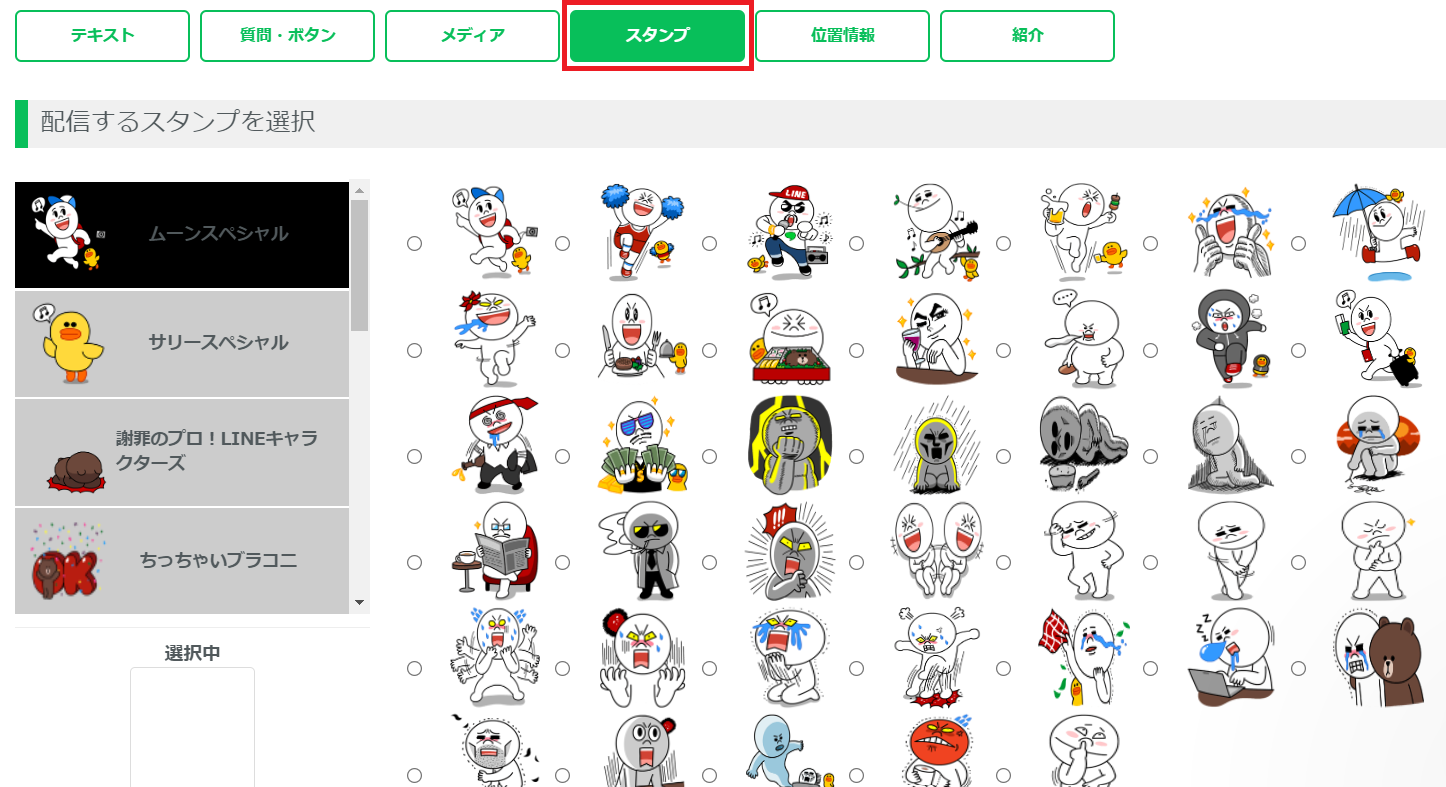
5.位置情報
特定の地図を配信することができます。
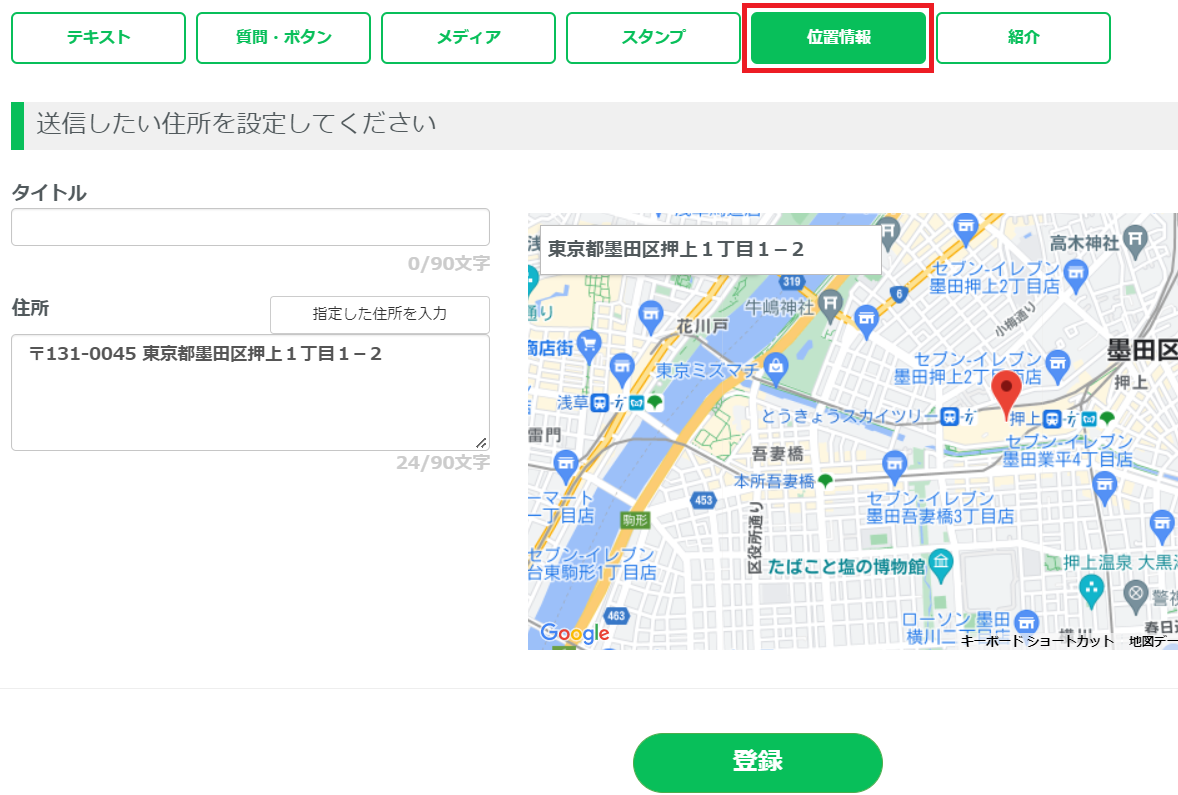
店舗の地図を配信する時に便利です。
6.紹介
他のライン公式アカウントを紹介することができます。
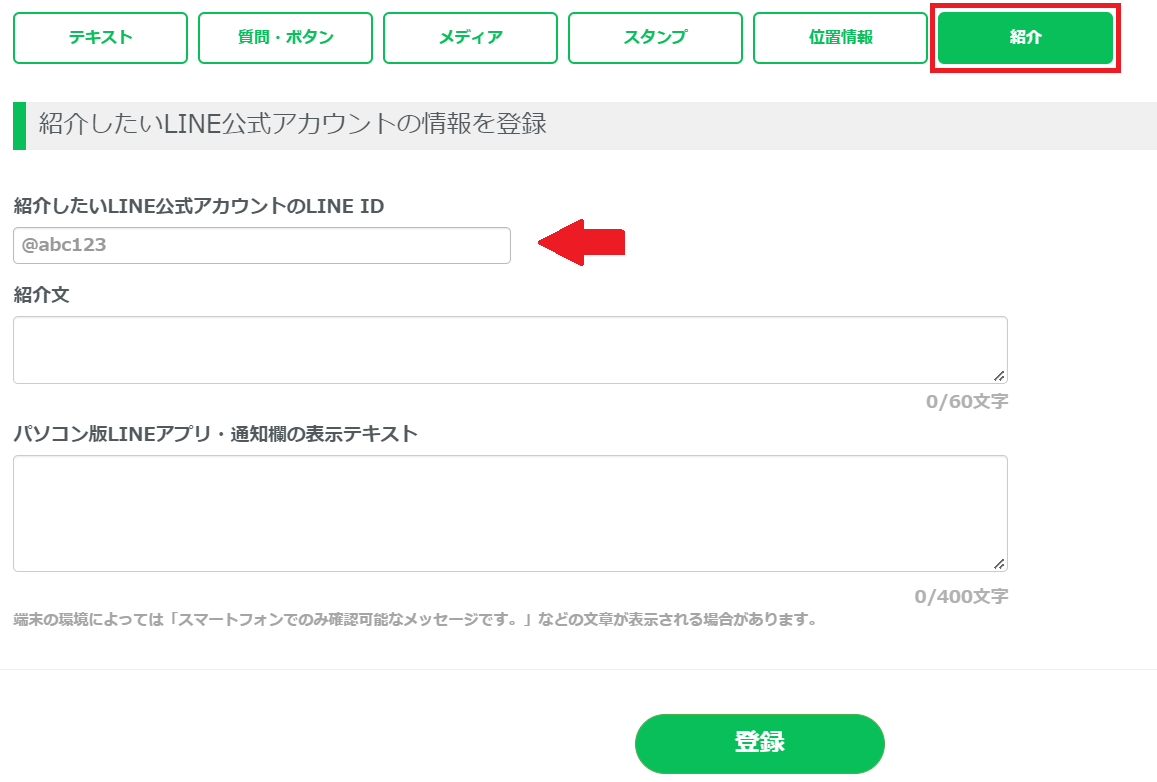
「紹介したいLINE公式アカウントのLINE ID」 の欄にLINE IDを入力します。
サブアカウントに誘導したい時などに便利です。
8.テンプレート送信
シンプルにアンケートや商品情報などテンプレートを送る時に利用できます。
テンプレートから追加を選択します。

こちらの画面で送りたい情報を選択します。
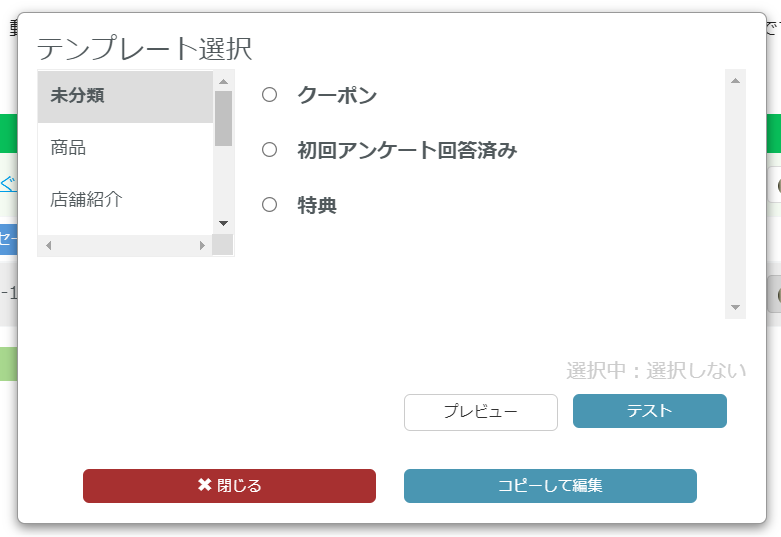
≫【関連記事】L Message(エルメ)カルーセルメニューの作り方
最後に
LMassage(エルメ)のメッセージ機能について紹介しました。
今後、一番使う機能になると思います。
最初はなかなか使いこなせないと思いますが、しっかり理解して使いこなしていきましょう。
LINE構築/運用代行に関するご相談など以下から可能です
メールでのお問い合わせ希望の方は以下からお願いします